Phhotoshop绘制可爱的卡通雪人动画教程(2)
文章来源于 视觉中国,感谢作者 佚名 给我们带来经精彩的文章!设计教程/PS教程/动画教程2011-09-18
Step 5 下面我们要为雪人添加一点质感。打开画笔设置,首先设置形状动态,如图: 接着设置 散布,如图: 最后设置其他动态,如图: 现在创建一个新图层,命名为brush,在新图层上添加圆点。在身体和头部的边缘部分
Step 5
下面我们要为雪人添加一点质感。打开画笔设置,首先设置形状动态,如图:
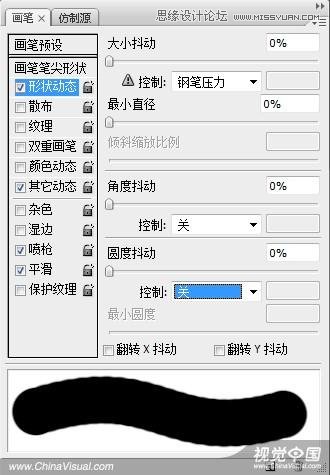
接着设置 散布,如图:
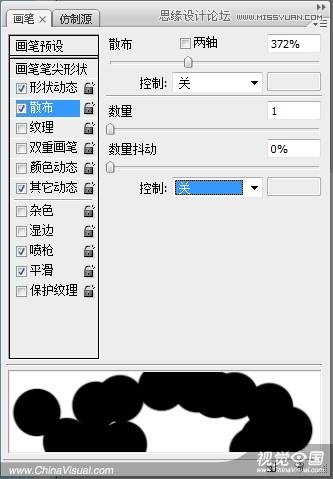
最后设置其他动态,如图:
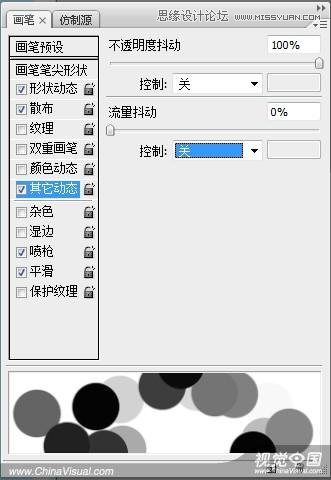
现在创建一个新图层,命名为brush,在新图层上添加圆点。在身体和头部的边缘部分多加一些圆点,圆心部分少一些,之后将brush图层的图层混合模式改为正片叠底,不透明度设为 35-40%.
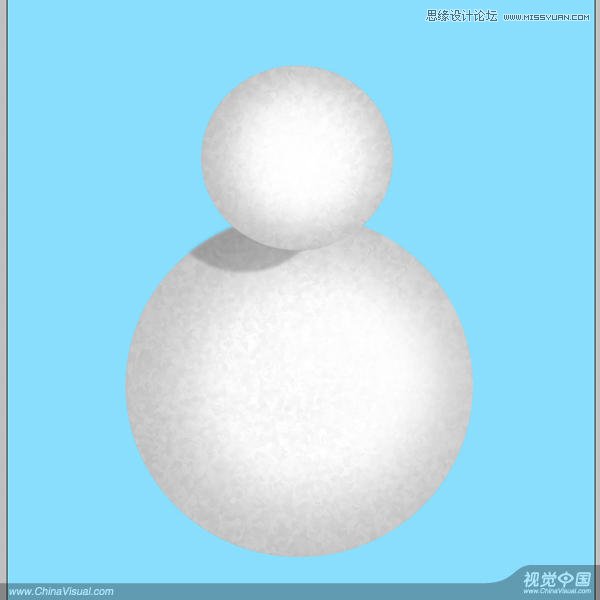
Step 6
创建新图层,命名为eyes,清除之前的画笔设置,选择黑色圆点画两只眼睛。然后打开图层样式
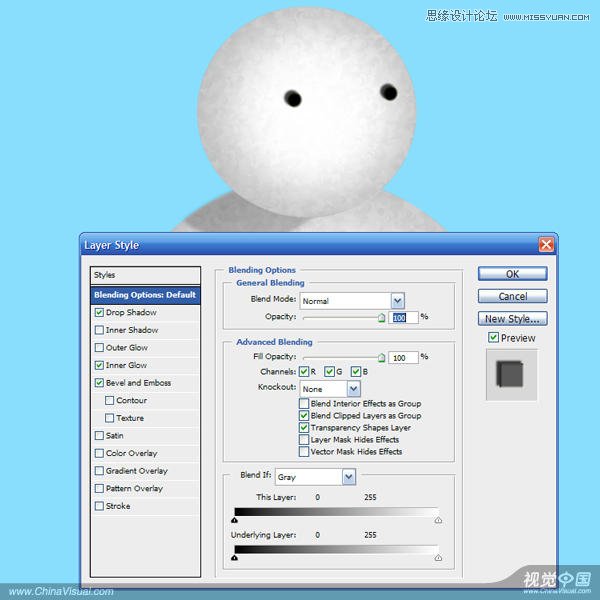
投影:

内发光:

斜面和浮雕:
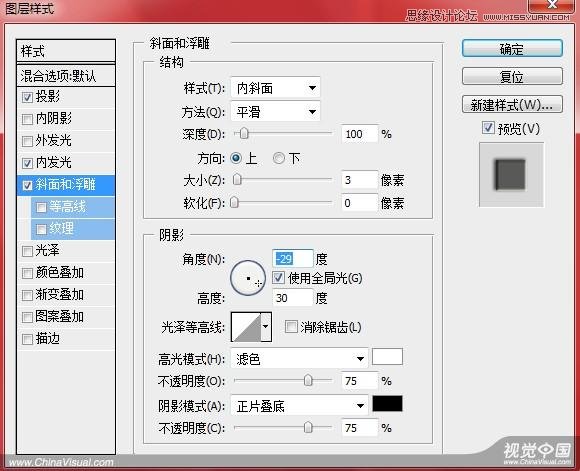
眼睛最终效果:

Step 7
创建新图层,命名nose,使用钢笔工具,画一个胡萝卜形状的鼻子,用橘黄色 # e37b19填充。现在我们使用减淡工具(dodge tool)在右侧添加高光效果,同时使用加深工具(burn tool)在左侧添加阴影。
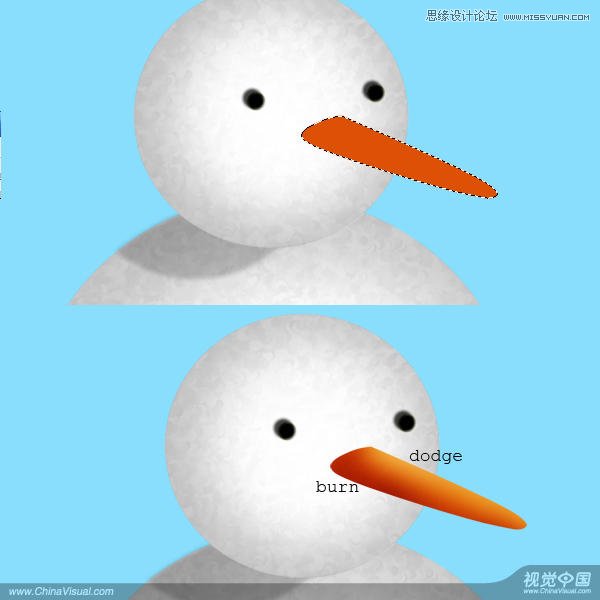
 情非得已
情非得已
推荐文章
-
 Photoshop详细解析GIF动画图片的优化技巧2016-12-27
Photoshop详细解析GIF动画图片的优化技巧2016-12-27
-
 Photoshop详细解析GIF动画中批量处理技巧2015-12-20
Photoshop详细解析GIF动画中批量处理技巧2015-12-20
-
 Photoshop结合AI制作时尚闪烁霓虹灯动画效果2015-11-26
Photoshop结合AI制作时尚闪烁霓虹灯动画效果2015-11-26
-
 Photoshop制作超酷的蓝色霓虹灯效果图2015-01-26
Photoshop制作超酷的蓝色霓虹灯效果图2015-01-26
-
 Photoshop合成绚丽的山水瀑布动画效果2013-10-05
Photoshop合成绚丽的山水瀑布动画效果2013-10-05
-
 Photoshop制作林间流动效果的云彩动画2012-06-09
Photoshop制作林间流动效果的云彩动画2012-06-09
-
 Photoshop制作滑动效果的霓虹字动画教程2012-06-03
Photoshop制作滑动效果的霓虹字动画教程2012-06-03
-
 Photsohop制作夏日清爽的美女照片滚动动画效果2012-04-24
Photsohop制作夏日清爽的美女照片滚动动画效果2012-04-24
-
 Photoshop制作流畅的中国风动画签名教程2012-04-15
Photoshop制作流畅的中国风动画签名教程2012-04-15
-
 Photoshop制作相册自动翻页GIF动画教程2012-02-22
Photoshop制作相册自动翻页GIF动画教程2012-02-22
热门文章
-
 果冻动画:PS制作果冻跳动GIF动画
相关文章17502019-01-10
果冻动画:PS制作果冻跳动GIF动画
相关文章17502019-01-10
-
 图标绘制:PS绘制卡通风格的兔子图标
相关文章6742019-01-07
图标绘制:PS绘制卡通风格的兔子图标
相关文章6742019-01-07
-
 Photoshop制作信息干扰错位GIF动画效果
相关文章9752018-12-10
Photoshop制作信息干扰错位GIF动画效果
相关文章9752018-12-10
-
 Photoshop制作手机图片循环滚动动画效果
相关文章16002017-12-17
Photoshop制作手机图片循环滚动动画效果
相关文章16002017-12-17
-
 Photoshop巧用动画功能制作液体融合动画效果
相关文章39622017-11-25
Photoshop巧用动画功能制作液体融合动画效果
相关文章39622017-11-25
-
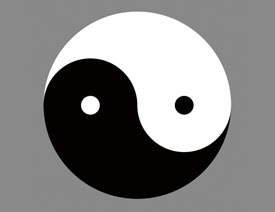 Photoshop制作旋转的八卦图动画教程
相关文章18472017-07-25
Photoshop制作旋转的八卦图动画教程
相关文章18472017-07-25
-
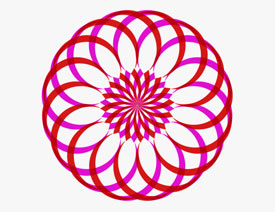 Photoshop制作炫酷的万花筒GIF动画教程
相关文章23362017-04-12
Photoshop制作炫酷的万花筒GIF动画教程
相关文章23362017-04-12
-
 Photoshop制作可爱的表情包GIF动画教程
相关文章34842016-07-25
Photoshop制作可爱的表情包GIF动画教程
相关文章34842016-07-25
